Довольно часто возникают ситуации, когда при переводе текста с иностранного языка на русский, то или иное слово необходимо оставить на языке оригинала. Это могут быть названия фирм, магазинов, торговых марок и т.д.
Например, если попробовать перевести название одной их крупнейших американских фирм-продавцов автомобилей «Virgin Car», то ничего хорошего из этого не выйдет. Вы получите что-то типа «Девственный автомобиль». Как вы понимаете, лучше оставить просто английское название без перевода.
Чтобы программа-переводчик не переводила какое-либо слово или словосочетание, необходимо это слово зарезервировать. Сделать это можно следующим образом:
1. Выделите в тексте оригинала термин, который вы хотите зарезервировать. При этом должно быть правильно установлено направление перевода, то есть Входной язык резервируемого слова должен соответствовать входному языку направления перевода.
2. В строке меню выберите Перевод / Зарезервировать или нажмите сочетание клавиш «Ctrl+F8».
3. В появившемся диалоговом окне Зарезервировать слово (рис. 8.1) в строке Слово или словосочетание будет отображено слово, которое должно зарезервироваться. Если вместо слова показана какая-то абракадабра – значит вы неправильно установили направление перевода. Если вы ранее не выделяли никакого слова, то вы можете сейчас его просто ввести в поле Слово или словосочетание.

Рис. 8.1. Диалоговое окно Зарезервировать слово
4. В списке Семантический класс укажите семантический класс, к которому можно отнести это слово. Семантический класс – это класс слов, объединенных общим значением. Значения всех слов языка могут быть сведены к ограниченному набору семантических классов (например, Деятельность, Единица измерения и пр.). Обычно выбирается семантический класс «Название».
5. Нажмите ОК.
Просмотреть все зарезервированные слова документа можно выбрав в строке меню Тематика / Зарезервированные слова документа. В результате появится диалоговое окно Зарезервированные слова документа, в котором и будет представлен весь список зарезервированных слов (рис. 8.2).

Рис. 8.2. Диалоговое окно Зарезервированные слова документа
В этом же окне вы можете зарезервировать новые слова – нажав на кнопку Добавить. Если вы хотите удалить какое-либо слово из списка зарезервированных, то выделите его в списке и нажмите на кнопку Удалить. Избавиться от всех зарезервированных слов разом, вы можете нажав на кнопку Удалить все.
ОБРАЩАЮ ВАШЕ ВНИМАНИЕ! Вы можете сохранить список зарезервированных слов из текущего документа. Это позволит вам использовать его в других переводах. Чтобы сохранить список вам нужно в окне Зарезервированные слова документа нажать на кнопку Команды, а затем в раскрывающемся списке выбрать Сохранить список (рис. 8.3).

Рис. 8.3. Выбираем команду сохранения списка
После этого откроется диалоговое окно, в котором от вас потребуется указать место сохранения списка и имя файла (рис. 8.4).
Чтобы впоследствии подключить сохраненный список зарезервированных слов к другому документу, вы должны будете уже в новом документе открыть диалоговое окно Зарезервированные слова документа, нажать на кнопку Команды, а затем в раскрывающемся списке выбрать Загрузить список. После этого откроется диалоговое окно, в котором вы должны будете выбрать файл с сохраненным ранее списком.
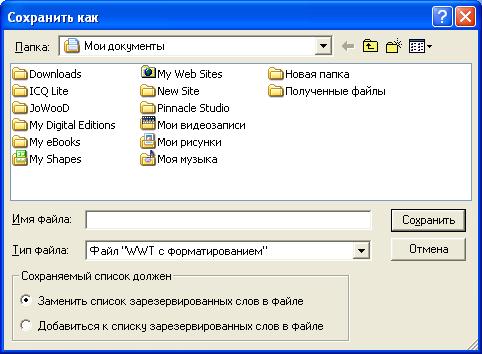
Рис. 8.4. Сохранение списка
 2015-03-07
2015-03-07 538
538








